
Excel で降順に並べ替えるにはどうすればよいですか?具体的な方法の手順は次のとおりです。
1. まず、下の図に示すように、並べ替えが必要な Excel テーブルを開きます
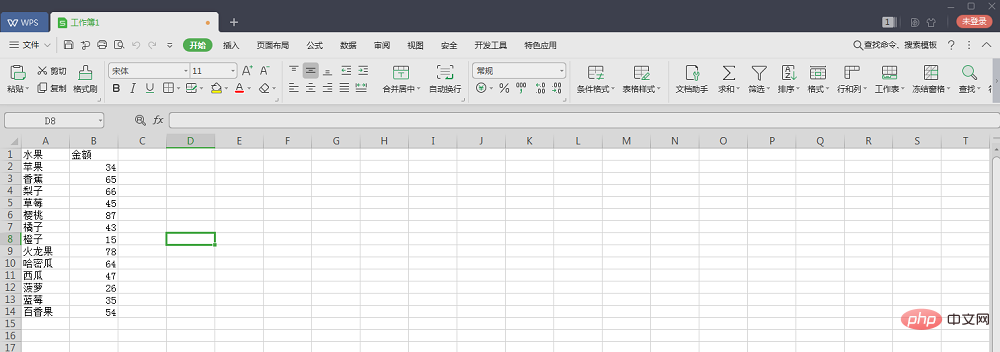
2. 並べ替えが必要なデータ領域を選択します次の図に示すように、並べ替えられます。
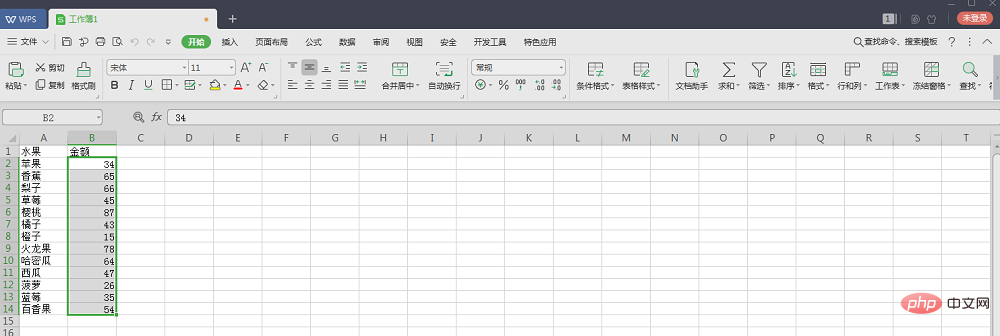
3. ツールバーの [開始] をクリックし、
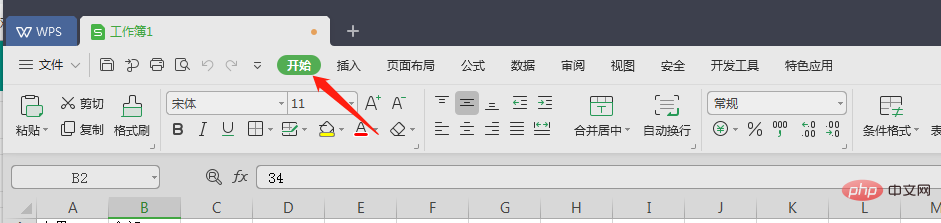
を選択します。並べ替え

#4. リボンで [並べ替え] をクリックし、開いたメニューで [降順] を選択します
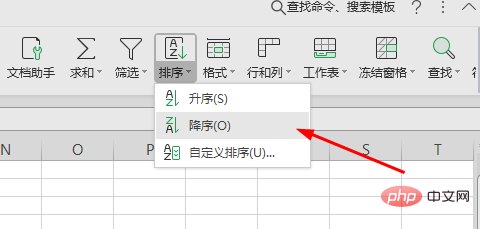
次に示すように、ポップアップ ウィンドウが表示されます
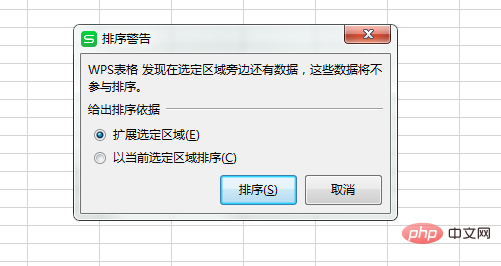
#5. ポップアップ警告ボックスで並べ替えの基準を設定し、[並べ替え] をクリックします
デフォルトの並べ替え基準は「選択した領域を拡張」です。[並べ替え] をクリックすると、降順操作が完了します。
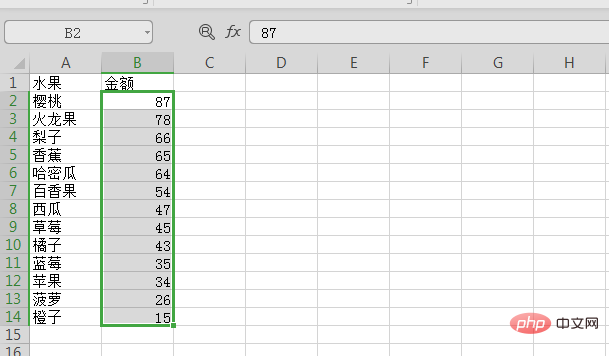
以上がExcelで降順に並べ替えるにはどうすればよいですか?の詳細内容です。詳細については、PHP 中国語 Web サイトの他の関連記事を参照してください。